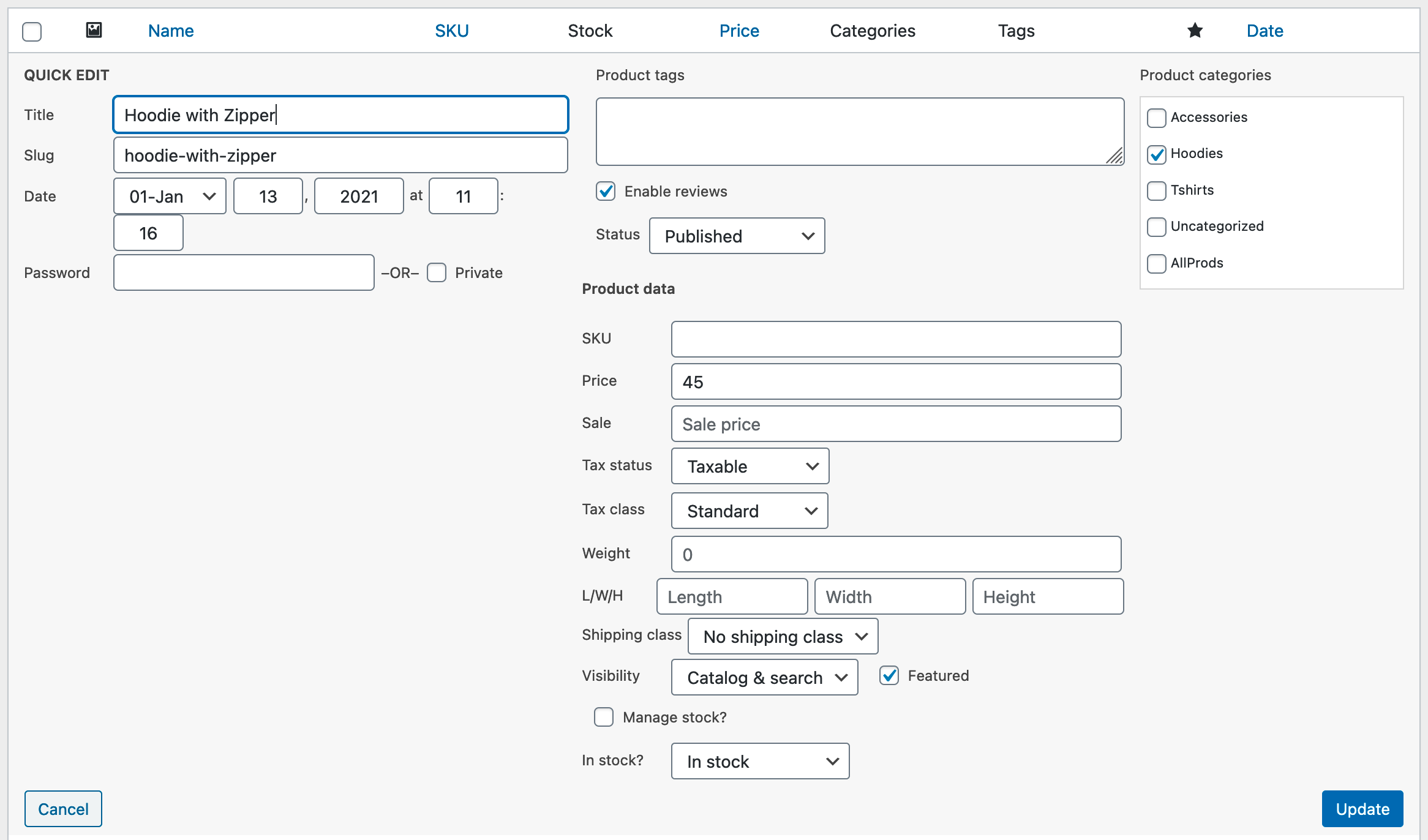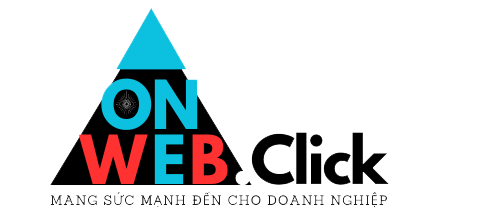Để sử dụng sức mạnh của nó, hãy điều hướng đến Sản phẩm > Tất cả sản phẩm , đánh dấu hai hoặc nhiều sản phẩm từ danh sách và chọn Chỉnh sửa từ menu Hành động hàng loạt ở đầu hoặc cuối danh sách và nhấp vào Áp dụng để bước vào thế giới chỉnh sửa hàng loạt.
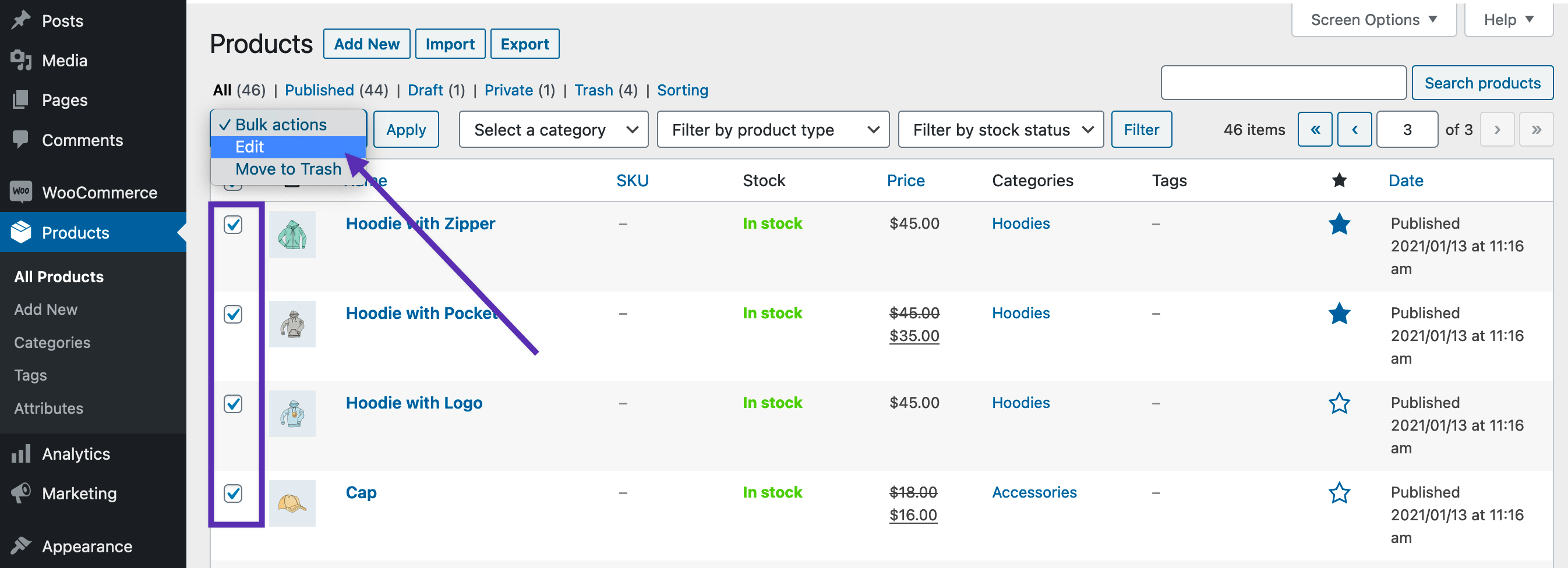
Một màn hình chỉnh sửa với các trường sau sẽ hiển thị, thay đổi sẽ ảnh hưởng đến tất cả các sản phẩm đã chọn khi bạn nhấn nút Cập nhật , hiển thị ở phía dưới bên phải của cửa sổ chỉnh sửa.
Trường chỉnh sửa hàng loạt
Dưới đây là các trường WooC Commerce mặc định mà bạn có thể gặp, mặc dù khi một số tiện ích mở rộng nhất định hoạt động, các trường bổ sung cũng có thể xuất hiện.

Chỉnh sửa hàng loạt – hiển thị các sản phẩm hiện được chọn sẽ bị ảnh hưởng. Nhấp vào x để xóa một sản phẩm cụ thể khỏi phiên chỉnh sửa hàng loạt đang hoạt động.
Danh mục sản phẩm – danh sách các danh mục sản phẩm của bạn có thể được đánh dấu hoặc bỏ chọn để chỉ định hoặc xóa chúng khỏi các sản phẩm đã chọn.
Nhận xét – có thể được đặt thành Cho phép và Không cho phép
Trạng thái – phản ánh trạng thái đã xuất bản của sản phẩm, các tùy chọn bao gồm Đã xuất bản, Riêng tư, Đang chờ xem xét hoặc Bản nháp
Thẻ sản phẩm – khi bạn bắt đầu nhập, các thẻ sản phẩm hiện có sẽ được cung cấp dưới dạng tùy chọn để nhấp vào. Nếu không, hãy thêm một hoặc nhiều thẻ mới, phân tách bằng dấu phẩy.
Giá – các tùy chọn bao gồm Thay đổi thành, Tăng giá hiện tại theo (số tiền cố định hoặc %) hoặc Giảm giá hiện tại theo (số tiền cố định hoặc %) . Sau khi một tùy chọn được chọn, một trường Nhập giá ($) bổ sung sẽ được thêm vào để bạn có thể thêm số phản ánh lựa chọn của mình.
Giảm giá – các tùy chọn là
– Thay đổi thành – điều này sẽ thay đổi (các) Giá bán thành số tiền được chỉ định
– Tăng giá bán hiện tại lên (số tiền cố định hoặc %) – nếu Giá bán đã tồn tại, nó có thể được tăng thông qua tùy chọn này bằng cách nhập chỉ là một số cho số tiền cố định hoặc một số theo sau là % cho tỷ lệ phần trăm của Giá bán hiện tại.
– Giảm giá bán hiện tại theo (số tiền cố định hoặc %) – nếu Giá bán đã tồn tại, có thể giảm giá đó thông qua tùy chọn này bằng cách chỉ nhập một số cho số tiền cố định hoặc một số theo sau là % cho phần trăm của Doanh số hiện tại Giá.
– Đặt thành giá thông thường giảm theo (số tiền cố định hoặc %) – ghi đè Giá bán hiện tại bằng giá mới dựa trên Giá thông thường giảm một lượng cố định (nếu chỉ chỉ định một số) hoặc tỷ lệ phần trăm (một số cố định theo sau là %). Việc chọn tùy chọn này và để trống giá trị hoặc chỉ định 0 sẽ xóa Giá bán khỏi (các) sản phẩm.
– Việc chọn bất kỳ tùy chọn nào sẽ hiển thị trường Nhập giá bán ($) bổ sung .
Trạng thái thuế – có thể là Chịu thuế, Chỉ vận chuyển hoặc Không có .
Loại thuế – các tùy chọn sẽ hiển thị Mức tiêu chuẩn mặc định , cộng với bất kỳ mức nào khác mà bạn đã định cấu hình trong WooC Commerce > Cài đặt > Thuế > Tùy chọn thuế > Các loại thuế bổ sung, thường bao gồm Tỷ lệ giảm và Tỷ lệ bằng 0 .
Trọng lượng – chỉ có một lựa chọn; Thay đổi thành . Khi được chọn, một trường bổ sung sẽ được thêm vào để điều chỉnh trọng số.
L/W/H – Nếu tùy chọn Thay đổi thành được chọn, 3 trường bổ sung tương ứng cho Chiều dài, Chiều rộng và Chiều cao sẽ được thêm vào.
Lớp vận chuyển – các tùy chọn sẽ bao gồm Không vận chuyển , cộng với bất kỳ lớp nào đã được định cấu hình trong WooC Commerce > Cài đặt > Vận chuyển > Lớp vận chuyển.
Khả năng hiển thị – liên quan đến khả năng hiển thị sản phẩm trong cửa hàng, tùy chọn là Danh mục & tìm kiếm, Danh mục, Tìm kiếm và Ẩn .
Nổi bật – chỉ đơn giản là Có hoặc Không .
Còn hàng – các tùy chọn là Còn hàng, Hết hàng hoặc Đang đặt hàng trước .
Quản lý hàng tồn kho – Có hoặc Không .
Số lượng hàng tồn kho – tùy chọn là Thay đổi thành, Tăng lượng hàng tồn kho hiện có lên hoặc Giảm lượng hàng tồn kho hiện có xuống .
Đơn đặt hàng trước? – có thể được đặt thành Không cho phép, Cho phép nhưng thông báo cho khách hàng hoặc Cho phép .
Bán riêng lẻ? – các tùy chọn là Có hoặc Không .
Hạn chế chỉnh sửa hàng loạt
Chỉnh sửa hàng loạt hoạt động tốt nhất với các sản phẩm Đơn giản và không thể chỉnh sửa độ phức tạp của các sản phẩm có thể thay đổi, được nhóm hoặc phức tạp khác.
Chỉ có thể áp dụng chỉnh sửa hàng loạt cho những sản phẩm hiển thị và có thể được đánh dấu để đưa vào phiên chỉnh sửa hàng loạt.
Tùy chọn lọc sản phẩm
Tăng số lượng sản phẩm hiển thị trên bất kỳ trang nào bằng cách đi tới Tùy chọn màn hình > Số mục trên mỗi trang. Xin lưu ý rằng số lượng sản phẩm quá cao trên một trang có thể làm quá tải trình duyệt của bạn và mất nhiều thời gian để cập nhật, vì vậy hãy sử dụng một cách khôn ngoan.
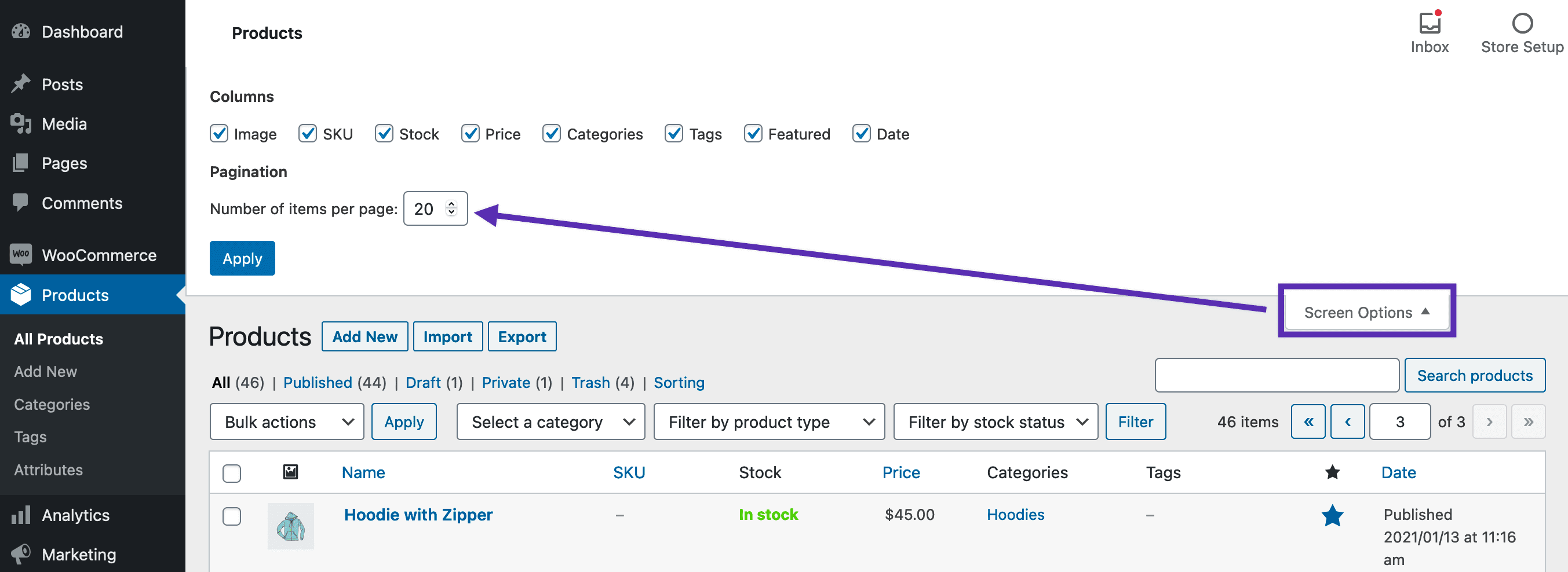
Lọc theo danh mục, loại sản phẩm hoặc trạng thái tồn kho bằng cách chọn các thuộc tính có liên quan từ danh sách thả xuống ở phía trên danh sách sản phẩm và nhấp vào nút Lọc .
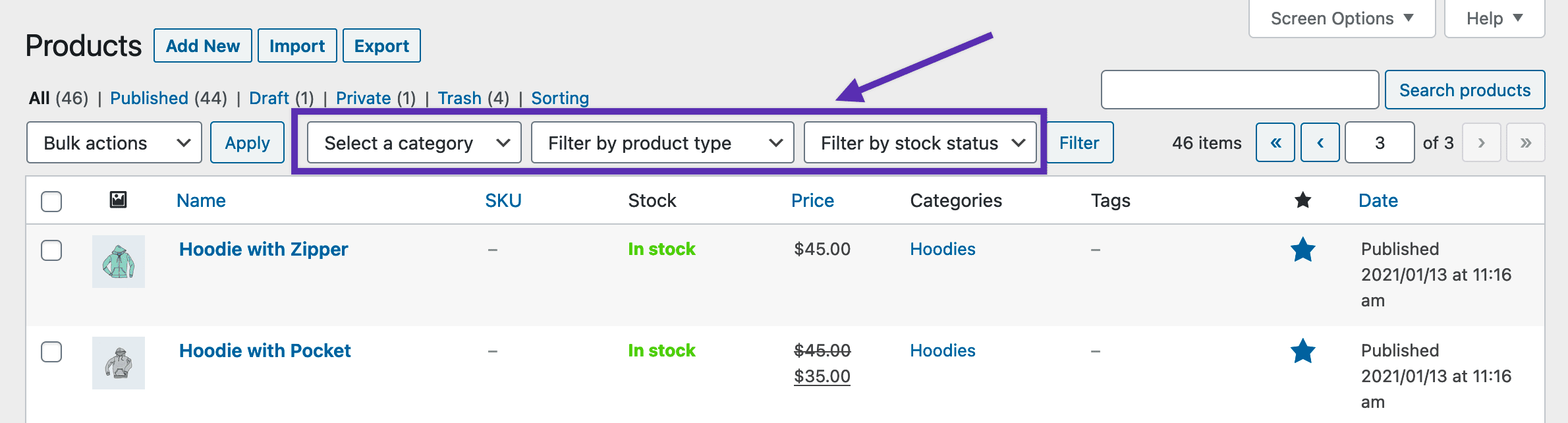
Sắp xếp sản phẩm theo cột tăng dần hoặc giảm dần bằng cách nhấp vào tiêu đề cột siêu liên kết. Theo mặc định, các cột Tên, SKU, Giá và Dữ liệu (đã xuất bản) có thể được sử dụng cho kiểu sắp xếp này.
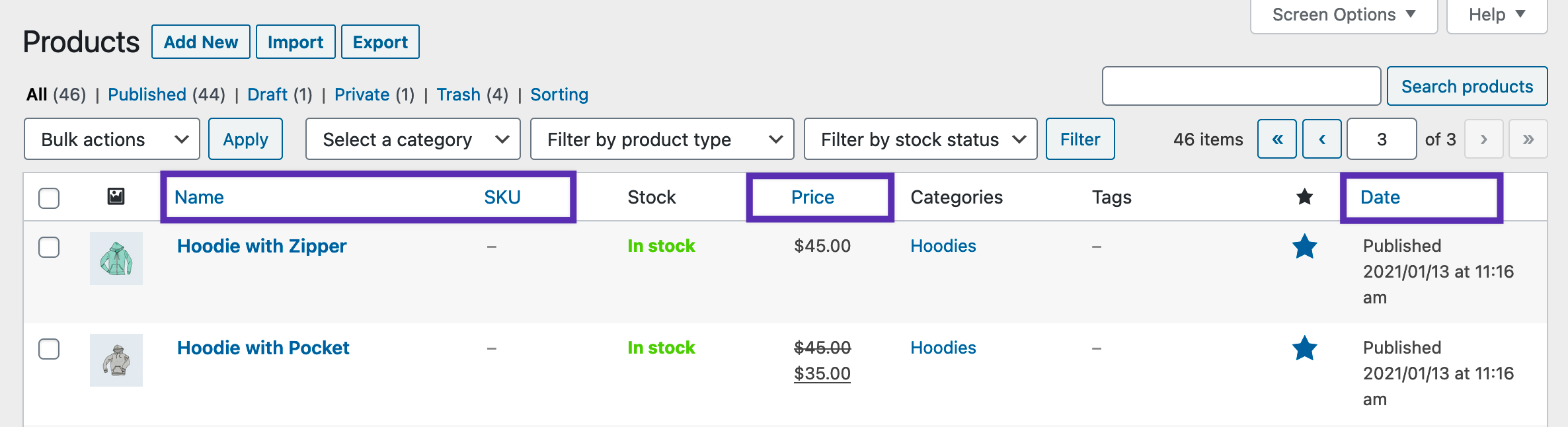
Chỉnh sửa nhanh
Chỉnh sửa nhanh tương tự như Chỉnh sửa hàng loạt nhưng chỉ áp dụng cho một sản phẩm. Để truy cập Chỉnh sửa nhanh, hãy di chuột qua một sản phẩm cụ thể để hiển thị các liên kết của sản phẩm đó rồi chọn Chỉnh sửa nhanh .
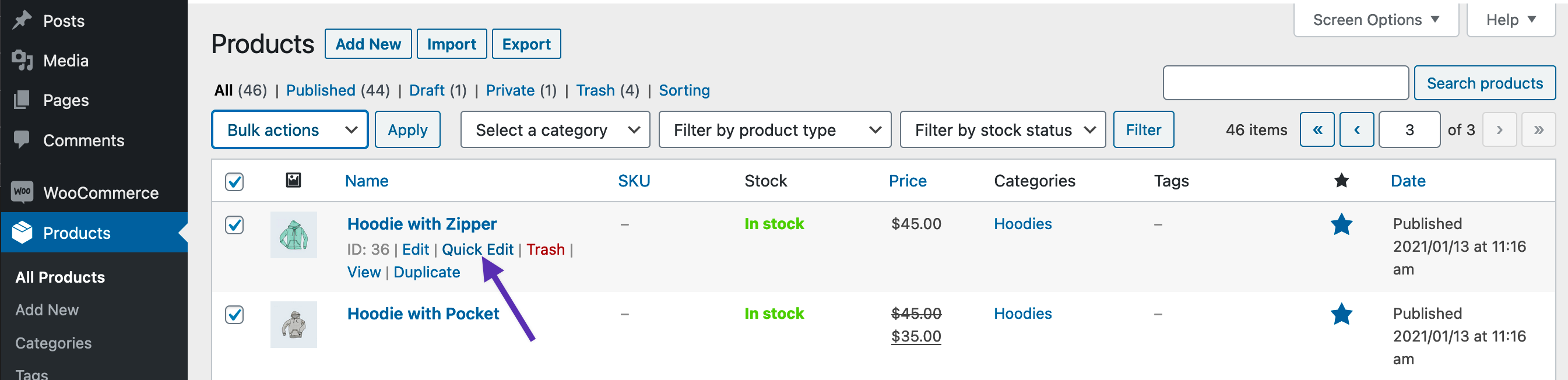
Nó hoàn toàn giống với Chỉnh sửa hàng loạt, ngoại trừ việc vì chỉ liên quan đến một sản phẩm nên giá trị hiện tại của sản phẩm được hiển thị trong các trường thay vì – Không thay đổi – như trường hợp chỉnh sửa hàng loạt.